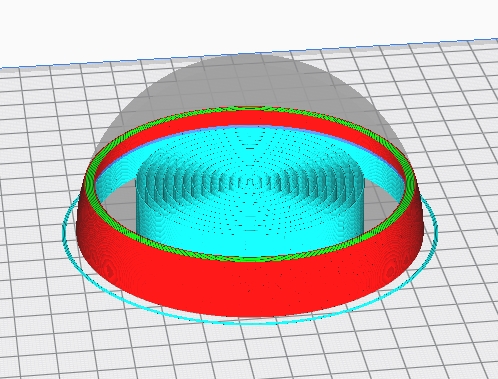
Individuelle Stützstruktur (Custom Supports) mit Cura
Wie kann man Stützstrukturen (Supports) in Cura beeinflussen?
Bestimmt hat sich jeder schon mal darüber geärgert, das die Stützstrukturen nicht immer so sind, wie man es erwartet hat. Mal sind sie am „falschen“ Ort plaziert, ein anderes Mal einfach viel zu viel.
Tatsächlich lassen sich diese Strukturen recht umfangreich bearbeiten, die Funktion ist aber nicht offensichtlich.
Ich möchte mal am Beispiel einer Halbkugel die Vorgehensweise mal erklären. Die Halbkugel hat 100 mm Außendurchmesser, und damit es nicht so einfach ist, innen einen 1 mm breiten und 15mm hohen Absatz. Die Kugel braucht Aufgrund des Durchmessers, und weil die Innenseite später nicht mehr sichtbar ist im Prinzip keinen Support. Aber der Absatz muß sauber gedruckt sein, da hier eine Führungshülse eingesetzt werden soll, folglich ist hier ein Support nötig. Cura sagt in der Grundeinstellung, Support ja, aber dann überall. Die hellblaue Markierung zeigt die Standardmäßig gesetzten Supports. Denn Kram in der Mitte brauchen wir nicht, also soll er weg. Das wie? ist das was jetzt zu beantworten ist.
Dazu brauchen wir erstmal den „Stützstruktur-Blocker (E)“ der ist in der Linken Icon-Leiste zu finden.
Den plazieren wir möglichst mittig oben auf die Halbkugel, es erscheint ein 10x10x10 Quader oben auf der Halbkugel.
Der macht erstmal noch nicht wirklich was, den müssen wir erst zur Funktion übereden. Dazu klicken wir ihn an (nur 1x, sonst ist er wieder gelöscht), und wählen das Icon „Skalieren (S)“. Für die X- und Y- Achsen brauchen wir 100mm, für die Z-Achse 40mm.
Das sieht dann so aus. Im 2. Bild hatte ich nur 30 mm gewählt, das reicht aber nicht.
Jetzt sitzt der Blocker nur noch zuweit oben, also muß er noch weiter nach unten verschoben werden, aber nicht ganz wegen dem Absatz. Dafür benötigen wir das Icon „Bewegen (E)“, damit „schieben2 wir den Klotz nach unten. Da der Absatz 15mm hoch ist, ist da auch unser Z-Maß zum verschieben, X und Y bleiben wo sie sind.
Um zu überprüfen, ob wir richtig verschoben haben, wählen wir die Schichtansicht (Vorschau), und bewegen die Ansicht soweit nach unten, bis wir alles wichtige sehen können. Dabei darauf achten, das der Support nahtlos in die Objektstruktur übergeht. Ist noch eine kleine Lücke dazwischen, sieht man das bei runterfahren der Layer durch eine dunkelblaue Oberkante vom Support, die nicht direkt vom nächst höheren Layer überdeckt wird. Dann hilft es, den Blocker wieder soweit nach oben zu verschieben, das der Support nahtlos in die Objektstruktur übergeht.
Es sieht gut aus, in der Mitte ist der Support weg, und unter dem Absatz ist er noch anwesend.
Das war jetzt eine recht einfache Aufgabe aber sollte reichen um die Funktion zu verstehen.
Noch ein Beispiel
Diesmal an einem eckigen Objekt. Es handelt sich um ein Displaygehäuse. Es soll an der rechten Seite am Befestigungsflansch (1) kein Support gedruckt werden, aber der Support für SD-Kartenslot (2) und USB-Slot (3) soll bleiben.
 |
 |
Über die Pfeiltasten an der Tastatur die Ansicht so drehen, das der Blick parallel zur Objektkante liegt. Dadurch wird auch der Blocker parallel zur Vorderkante erzeugt.
Als erstes wird dazu ein Blocker erzeugt, dann dieser über den „Skalieren“ Button auf X=34 mm, Y=67 mm, und Z=100 mm vergrößert. dazu den Haken bei „Einheitliche Skalierung“ entfernen, und die Werte über die Tastatur eingeben.
 |
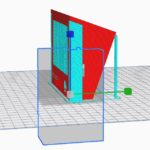 |
Für die weitere Bearbeitung wird auf „Bewegen“ umgeschaltet. Jetzt kann der Blocker über die Pfeile an den Markierungen der Achsen verschoben werden, bis es passt.
Erst nach oben, dann nach rechts.
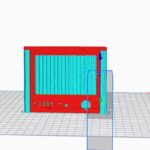 |
 |
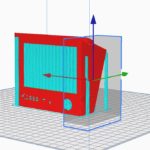 |
Das genaue ausrichten des Blockers kann in so einem Fall recht fummelig sein. Dazu ist es hilfreich die Ansicht über die Pfeiltasten immer mal wieder zu drehen.
Aber es funktioniert hier noch einfacher. Den Blocker einfach so weit hochziehen und seitlich verschieben, das er bis knapp unter der Flansch reicht. Dann erkennt Cura das es den Support auf der ganzen Höhe weglassen kann.

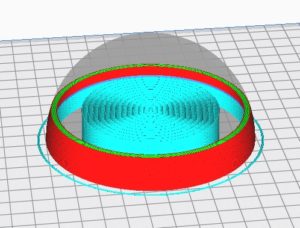



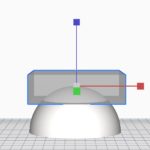


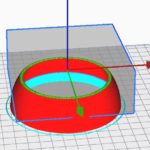
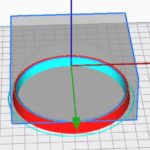
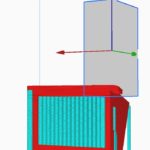

Hallo, ich musste gestern auch mal mit dem Blocker ran, nur leider leider scheint das bei mir nichts zu bringen.
Sobald ich den Button Slicen drücke und dann auf die Vorschau Ansicht dann sind die Stützen in dem Bereich wo ich sie eigentlich mit dem Blocker verhindern will trotzdem vorhanden. Hab ich irgendwo eine Haken falsch gesetzt? Komm nicht zurecht
Wenn die Stützstruktur noch angezeigt wird, ist im oberen Bereich die Stütze noch nicht vom Blocker abgedeckt.
Es muß auch nicht die gesamte Höhe vom Blocker abgedeckt sein, das wichtige ist, das oben alles was weg soll abgedeckt ist. Dann erkennt Cura, das es auch unten die Stütze ins nichts weglassen kann.
Hab den Blogeintrag ergänzt.
Sehr gute Beschreibung vielen Dank!
Ufff, manchmal sieht man den Wald vor lauter Bäumen nicht, Wäre nie darauf gekommen dass msn stützstrukturen Blocker auch vergrößern und verkleinern kann. Vermutlich kann man sie dann auch verschieben?
perfekt, bisher habe ich immer versucht alles mit diesem kleinen Würfeln zu zukleistern.
Danke!
Wie das verschieben geht, steht ja auch im Blog drin.
Ist aber recht umständlich. Wäre schöner, wenn man mit der Maus den Blocker gezielt verschieben könnte.
Das kenne ich, und richtig funktioniert hat es auch nicht.
Hab es gleich eingesetzt, tatsächlich kann man den Blocker genauso verschieben wie auch Bauteile, theoretisch geht auch am Bauch greifen, aber da geht es oft in die falsche Richtung, deshalb nutze ich lieber die drei Pfeile vom koordinatensystem.
Da muss ich Ideamaker loben, das entfernen von falschem überflüssigen Support ist dort echt einfach umgesetzt – einfach weg klicken in kleinen Blöcken.
Wieder mal top erklärt !
Dankeschön! 🙂